不同的电脑品牌,进入u盘启动的快捷键都会不相同!进入bios的画面界面也会有不同之处。U盘启动是从U盘启动PE操作系统等软件的内技术;现在大部分的电脑都支持U盘启动。在系统崩溃和自动安装系统时能起到很大的作用。下面小编带来了华硕主板如何设置的U盘启动的图片介绍。
一:
(1)开机,进入华硕画面,不间断地按“DEL”键,进入到华硕主板uefi bios。

(2)然后点右上角将文字显示类型设置为“简体中文”模式。

(3)然后按F8键,弹出的启动菜单界面,用上下方向键选择相应的u盘,按回车键执行。

二:
(1)利用法一同样的方法进入到bios界面,点右上角“退出/高级模式”按钮,在弹出界面,用上下方向键选择“高级模式”项,按回车键执行。

(2)用键盘左右方向键切换到“启动”。

(3)再用键盘上下方向键选择“启动选项#1”,注意此处它是硬盘为第一启动项,按回车键确认执行

(4)弹出选项窗口,用上下方向键选UEFI开头的,切换后,启动选项#1会显示成u盘启动了。


(5)按F10键,并选择是,按回车键保存退出.
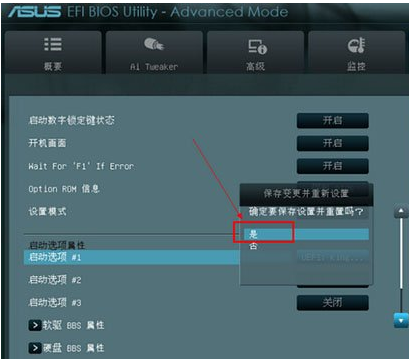
以上是常见的两种方法设置U盘启动键。希望可以帮到大家。
Copyright ©2018-2023 www.958358.com 粤ICP备19111771号-7 增值电信业务经营许可证 粤B2-20231006